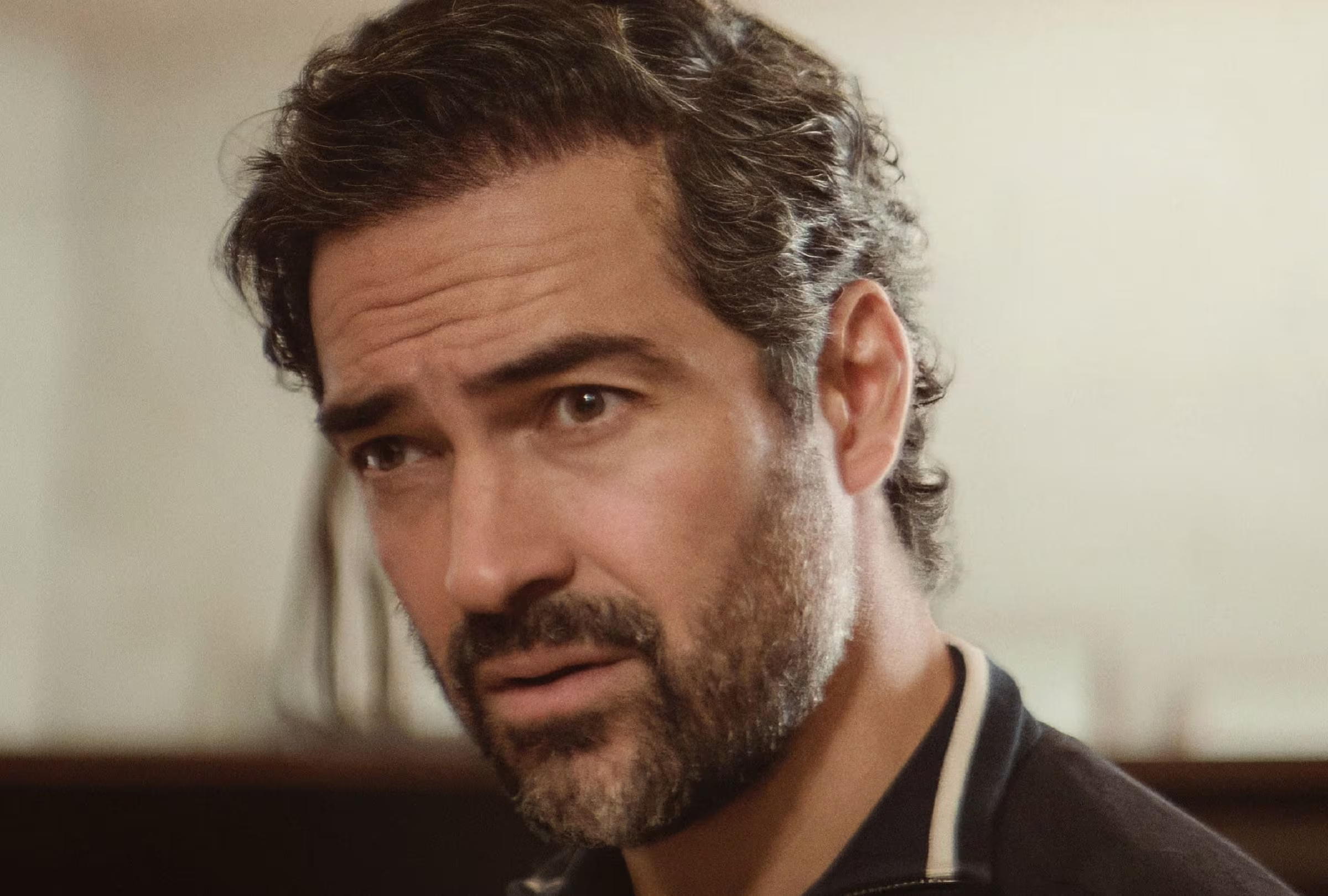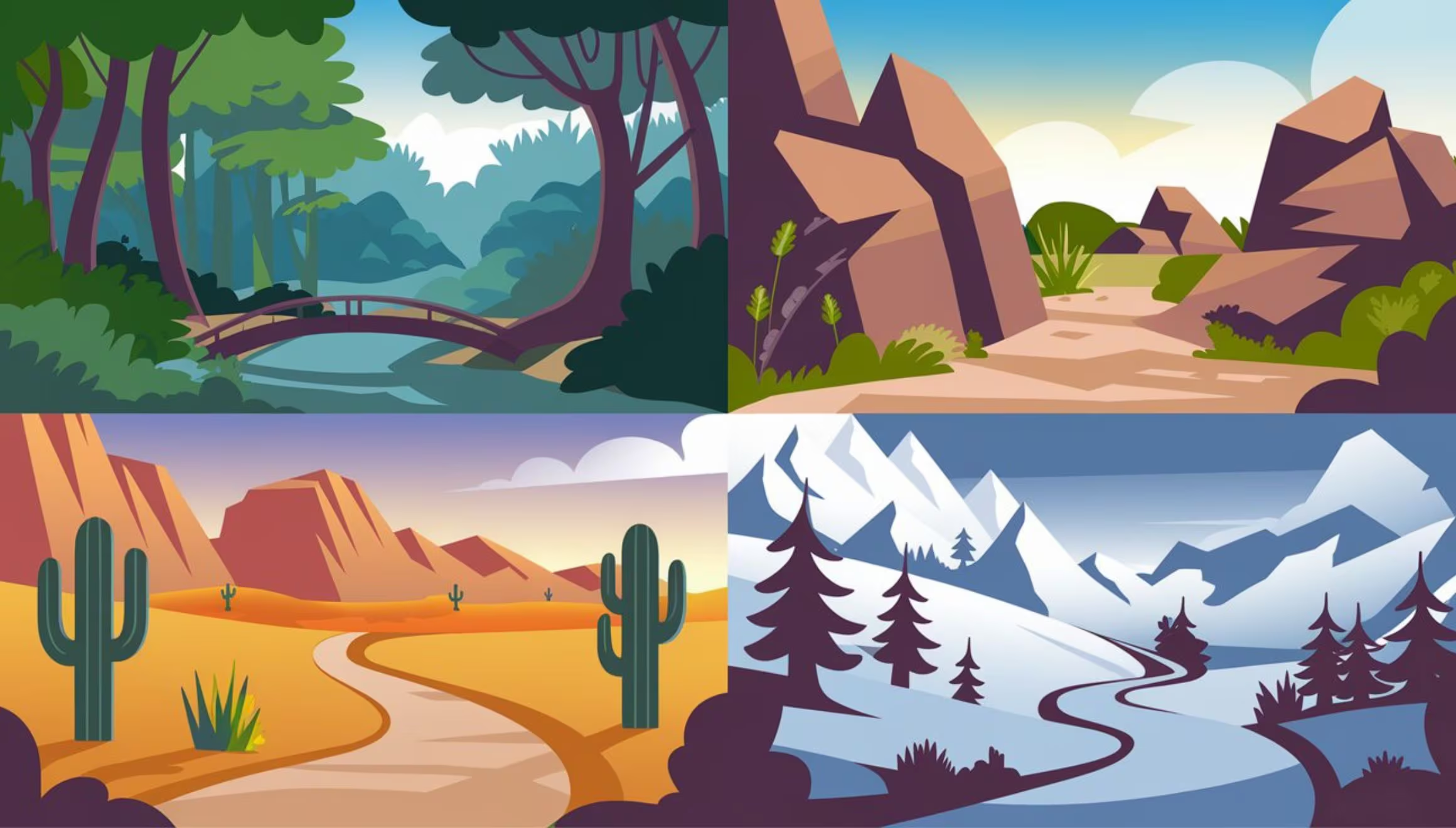Google Traductor está lleno de funciones a tal punto que muchos de sus usuarios no son conscientes de todo lo que pueden hacer. Esta app viene preinstalada en los teléfonos Android y se ha vuelto en una herramienta indispensable cuando una persona tiene que viajar a un lugar donde hablan un idioma diferente al suyo.
Esta app tiene tantas funciones que es probable que no conozcas todas. Sigue esta guía de opciones increíbles que puedes hacer con Google Traductor.
Usar Google Traductor sin conexión
Esta función es muy importante utilizarla en los viajes, porque no siempre se tendrá una buena conexión de datos móviles. La aplicación puede realizar traducciones básicas sin acceso a Internet.
Para almacenar los idiomas sin necesidad de Internet, puedes abrir el menú de navegación y tocar en “Traducir sin conexión”. La app puede traducir varios idiomas como español, alemán, francés, entre otros.
Traducir cualquier texto resaltado
Con la llegada de Android (6.0) Marshmallow el sistema operativo ganó soporte para acciones de selección de texto personalizado. Google Traductor se conecta a Chrome y puede traducir cualquier parte de texto que encuentre. Solo se tiene que resaltar, tocar el botón de menú en la ventana emergente y elegir “Traducir”.
:quality(75)/arc-anglerfish-arc2-prod-elcomercio.s3.amazonaws.com/public/XGHHQRJ2UJDP3MSSQNYJTUB2IA.jpg)
La traducción aparecerá en un cuadro de texto en la parte superior de la pantalla. El idioma de origen se detecta automáticamente y el usuario deberá a qué idioma quiere traducirlo. Asimismo, existe un botón (Nueva Traducción) que permite traducir otra palabra sin salir de la ventana flotante.
Micrófono para traducir audio
Si bien la interfaz principal de Google Traductor tiene todas las herramientas para traducir una palabra o frase, existe otro método que permite mantener una conversación. Tocando en el icono del micrófono en la parte inferior se pueden pronunciar palabras para que el sistema los pueda traducir. Google Traductor escucha un idioma a la vez, pero de todas formas permite escuchar ambos.
Traducciones visuales
Hace varios años, Google adquirió una empresa llamada Quest Visual para tener a su disposición el traductor de texto de realidad aumentada de la compañía Wordr Lens. Esta tecnología está integrada al Google Traductor y permite apuntar su teléfono a algún afiche o letrero escrito en otro idioma y saber el significado del mensaje que está ahí escrito.
Para utilizar este sistema, se debe tocar en el icono de la cámara en la parte inferior del campo de texto. Solo deberá apuntar correctamente la palabra que desea traducir y automáticamente Google Traductor lo hará.
Usar Tap To Translate (presiona para traducir)
Muchas veces recibimos y vemos mensajes en otro idioma. Copiar y llevarlo al traductor se puede convertir en una molestia, pero para ello existe “Tap to Translate”, que traduce automáticamente todo lo que escribes dentro de una aplicación.
Para activar esta opción es necesario ingresar a la app de Traductor e ir al menú que se encuentra a la izquierda de la pantalla. Ahí deberás entrar a “Configuración” y luego a “Presiona para Traducir”. Una vez activada, se tendrá una burbuja de traducción cada vez que copia texto.
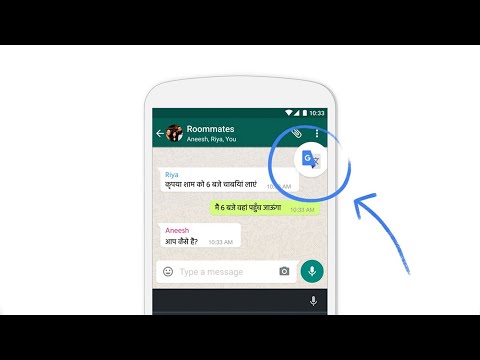
Esta burbuja aparecerá en la esquina superior derecha de su pantalla. Simplemente tóquelo y aparecerá una ventana de traducción flotante con el texto copiado automáticamente detectado y traducido a su idioma.
Frases personalizadas
Traductor incluye una guía de frases personalizadas sonde se pueden guardar traducciones importantes para un acceso más rápido.
Con estos consejos puedes ir a cualquier parte del mundo.

:quality(75)/arc-anglerfish-arc2-prod-elcomercio.s3.amazonaws.com/public/GFPORM3TCVEL3BHOZK43RTA3WE.jpg)